Install Wordpress di Windows 7
baru tadi mia dikasih pelajaran ini sama gurunya mia, terimakasih bapak sudah memberikan ilmu yang bermanfaat sekali untuk di share di blognya mia :) because share is beautiful. Di pertemuan kita kali ini, (ceile pertemuan ,, ) mia akan ngeposting tentang instalasi wordpress di windows 7 kita, jadi bukan di internet aja ada wordpress, tapi juga di komputer kita. Nih langkah-langkahnya :
1. install dulu xampp, untuk yang belum punya xampp klik link
Download2. Setelah proses instalasi sudah selesai, star xampp dengan centang modules Svc pada apache, Mysql, FileZilla dan Mercury kemudian tekan start
3. Setelah itu, extract file wordpress. Untuk yang belum punya wordpress klik link
Download dan copykan di htdocs yang lokasinya C:\xampp\htdocs\mia (nama folder yang digunakan untuk menyimpan hasil extract dari wordpress
5. Pilih bahasa, kalau mia sih pilih English
6. Nah, habis itu pilih phpMyAdmin di bagian Tools, terus Create Database
Kalau sudah berhasil akan muncul pemberitahuannya sobat
7. Kalau seudah dibuat databasenya, sekarang ketik localhost/mia di browser kalian. Akan muncul seperti gambar di bawah ini. Dan klik Create a Configuration File
8. Pada tampilan dibawah ini, klik aja Let’s Go (wordpressnya gaul juga yah, hhhaa )
9. Nah, disini kalian hanya tuliskan nama database kita tadi dan Username (Untuk Username sudah ada di Harddisk C dan di folder xampp, nama filenya password.txt)
10.Klik Run the install
2. 11. Di tampilan selanjutnya tuliskan Site Title, username, password dan email. Selanjutnya tinggal klik Install Wordpress
12. Kalau sudah sukses instalasi wordpressnya, akan muncul tampilan seperti gambar berikut dan klik Log in
13. Pada login tuliskan Username dan password kita tadi
14. Kalau sudah masuk, tampilan awal wordpress kita seperti ini
GOOD LUCK ^.^
Sincerely